来源:网络 作者:宋玉GEM
3.HSL调整,前面有分析到,所以我们主要调整绿植的颜色,模特的肤色、唇色、裙子的颜色,调整如下。

这里说一下橙色,拉高橙色的饱和度,可以还原胶片中人物的肤色,小伙伴们可以试试。
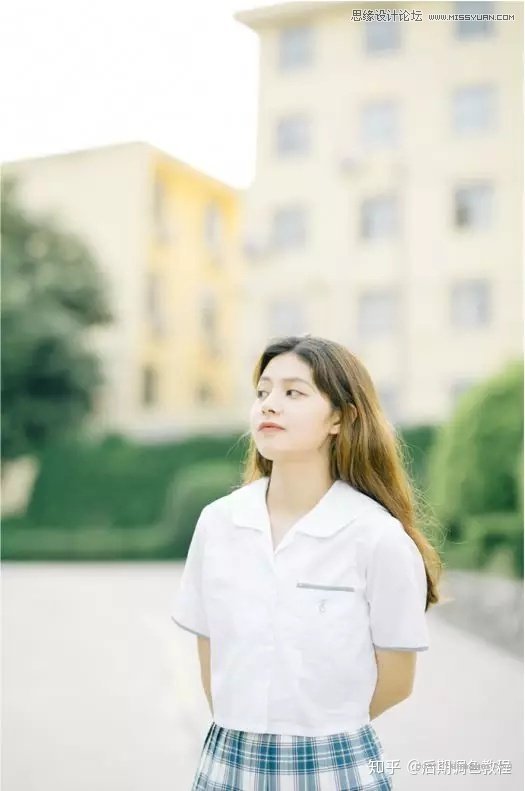
4.在相机校准里,这次我们调整红原色向右偏,可以明显感觉到,色彩更加有胶片的味道了
(教程的截图不是很明显,自己试试对比还是挺明显的)。
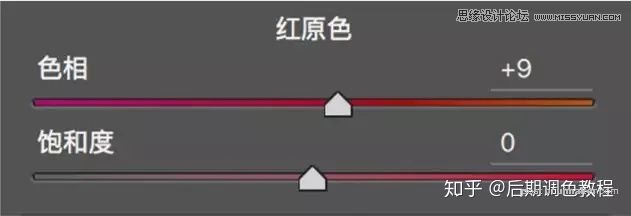

5.导入到PS中,进行磨皮液化,磨皮不要太过。
胶片对人物皮肤要求不是很细致,干净就好。
6.最后一步,胶片最重要的,就是它的颗粒质感。
这里我用到了EX7插件这个插件,主打胶片质感,所以用它做颗粒一定没错。
在滤镜里找到 Alien Skin打开EX7插件。
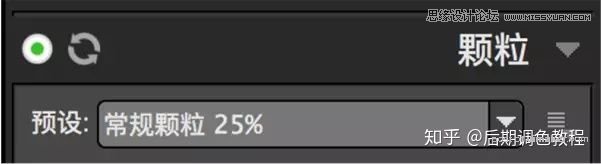
这里我用的常规颗粒25%,根据自己喜好也可以设置成其他颗粒。
完成!!
